با قفل رمز عبور تلگرام، می توانید از دسترسی غیرمجاز به پیام های چت خود جلوگیری کنید. پس از تنظیم، تلگرام قبل از دسترسی به حساب شما، رمز عبور شما را درخواست می کند. قفل رمز عبور تلگرام به دور نگه داشتن چشمان کنجکاو کمک می کند. در زیر نحوه راه اندازی و راه اندازی Passcode Lock در تلگرام را توضیح می دهیم.
قفل تلگرام (Telegram Passcode) چیست؟
قفل رمز عبور به شما امکان می دهد پیام های تلگرام خود را با Face ID، Touch ID، اثر انگشت، پین یا قفل صفحه الگو قفل کنید. اگر دستگاه شما گم یا دزدیده شد، می توانید مطمئن باشید که در صورت نداشتن کد، هیچ کس نمی تواند به حساب شما دسترسی داشته باشد و از آن استفاده کند.
چگونه تلگرام خود را قفل کنیم؟ (اندروید)
برای فعال کردن قفل رمز عبور تلگرام در اندرویدقدم های زیر را انجام دهید.
- برنامه تلگرام را باز کنید و روی دکمه منوی همبرگر در گوشه بالا سمت چپ کلیک کرده و از گزینه های منو، روی «Settings» کلیک کنید.
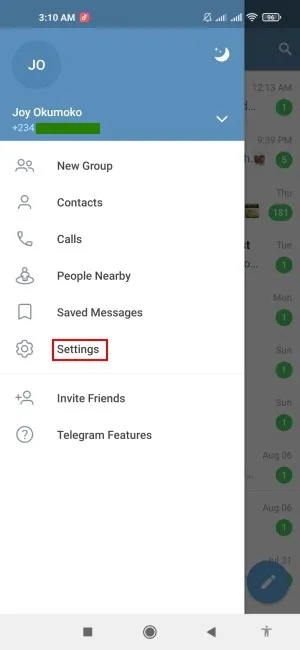
- و سپس «Privacy and Security» ضربه بزنید.
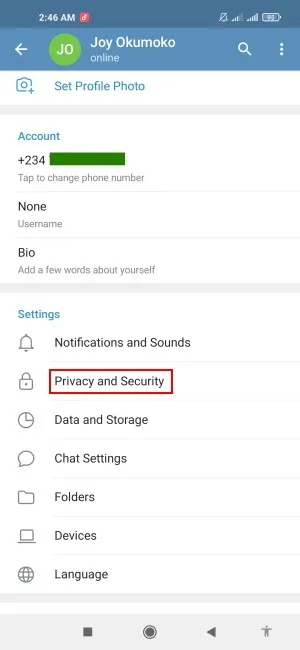
- با این کار صفحه تنظیمات حریم خصوصی و امنیت باز می شود. در قسمت امنیت در پایین صفحه، روی «Passcode Lock» ضربه بزنید.
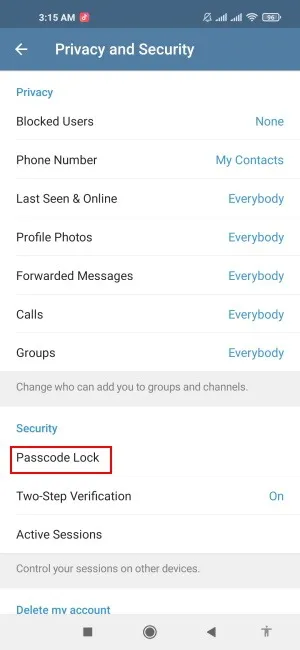
- برای روشن کردن دکمه رمز عبور قفل ضربه بزنید. از شما خواسته می شود یک رمز عبور وارد کنید. یک کد چهار رقمی در جای مشخص شده وارد کنید.
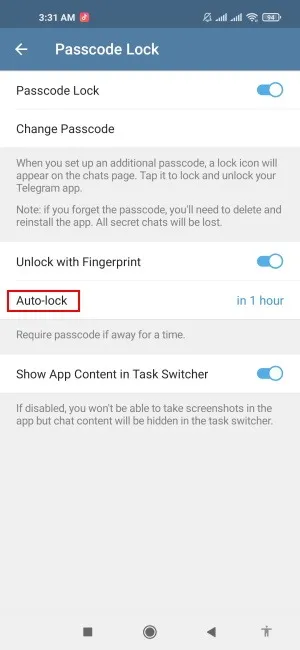
قفل رمز عبور شما اکنون فعال است. همچنین میتوانید در صورت فعال بودن دستگاهتان، گزینهای را برای باز کردن قفل اندروید با اثر انگشت فعال کنید و آن را روی قفل خودکار در پنج دقیقه، یک ساعت یا پنج ساعت تنظیم کنید. می توانید رمز عبور خود را از این صفحه نیز تغییر دهید.
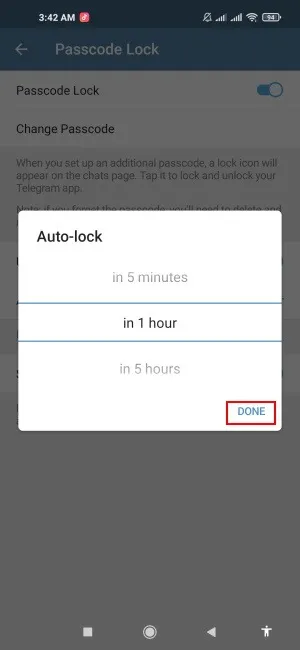
یک نماد قفل در لیست چت ها ظاهر می شود. برای قفل کردن چت های تلگرام خود کافی است روی نماد قفل ضربه بزنید.
آموزش قفل کردن تلگرام در آیفون
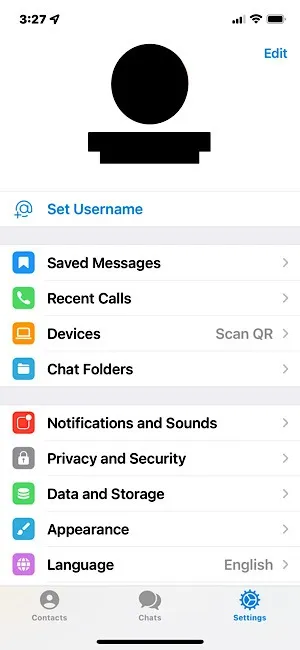
- برای فعال کردن Passcode Lock در آیفون، برنامه تلگرام را باز کنید و روی دکمه منوی «تنظیمات» در گوشه سمت راست پایین ضربه بزنید. از گزینه های منو، روی “Privacy and Security” ضربه بزنید.
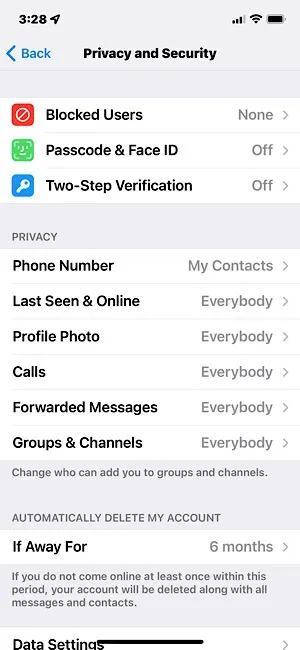
- با این کار صفحه تنظیمات حریم خصوصی و امنیت باز می شود. روی «Passcode & Face ID (یا Touch ID)» ضربه بزنید.
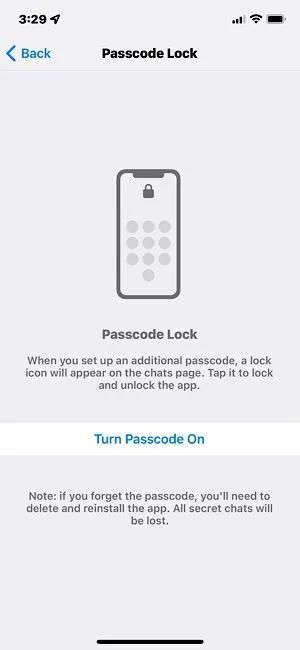
روی «روشن کردن رمز عبور» ضربه بزنید. این از شما می خواهد که یک رمز عبور شش رقمی را وارد کنید. پس از وارد کردن آن، برای تایید باید دوباره آن را وارد کنید.
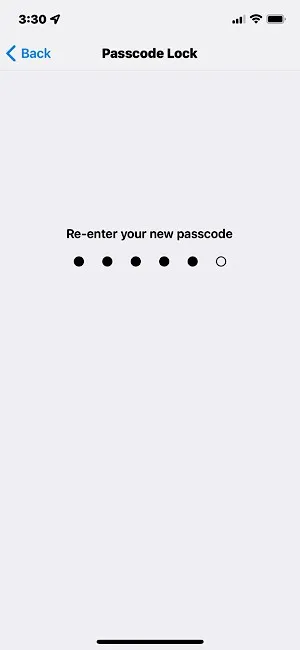
- قفل رمز عبور شما اکنون فعال است. همچنین میتوانید در صورت فعال بودن دستگاهتان، گزینهای را برای باز کردن قفل آیفون با Face ID (یا Touch ID) فعال کنید و آن را روی قفل خودکار در یک دقیقه، پنج دقیقه، یک ساعت، پنج ساعت تنظیم کنید یا آن را غیرفعال کنید. می توانید رمز عبور خود را از این صفحه نیز تغییر دهید.
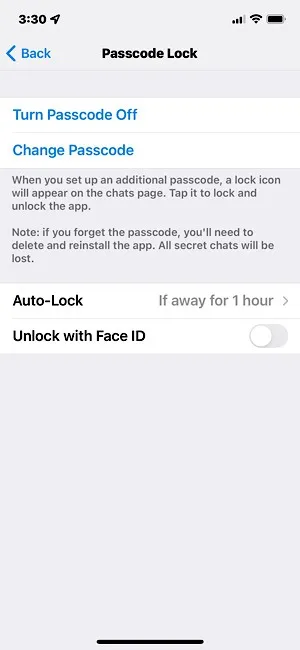
قفل رمز عبور شما اکنون فعال است. یک پوشش رمز عبور در لیست چت ها ظاهر می شود. برای باز کردن قفل چت های تلگرام یا باز کردن قفل با فیس آیدی (یا تاچ آیدی) به سادگی رمز عبور خود را وارد کنید.
آموزش گذاشتن رمز برای تلگرام در کامپیوتر (تلگرام دسکتاپ)
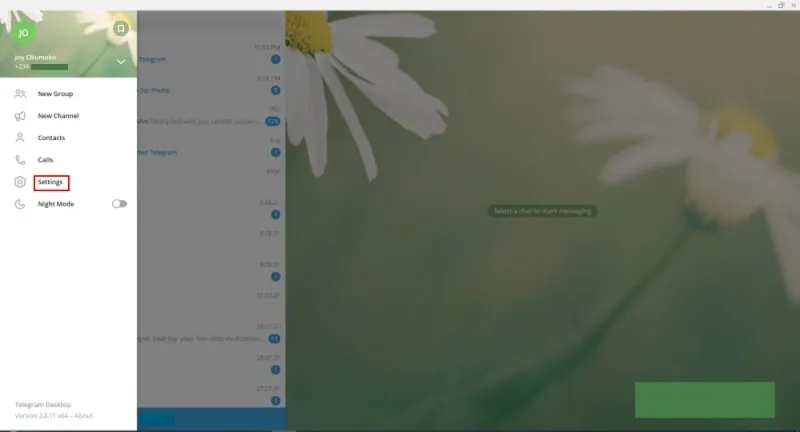
- برای فعال کردن Passcode Lock در سرویس گیرنده دسکتاپ تلگرام، تلگرام را راه اندازی کنید و روی دکمه منو کلیک کنید، سپس روی «تنظیمات» کلیک کنید.
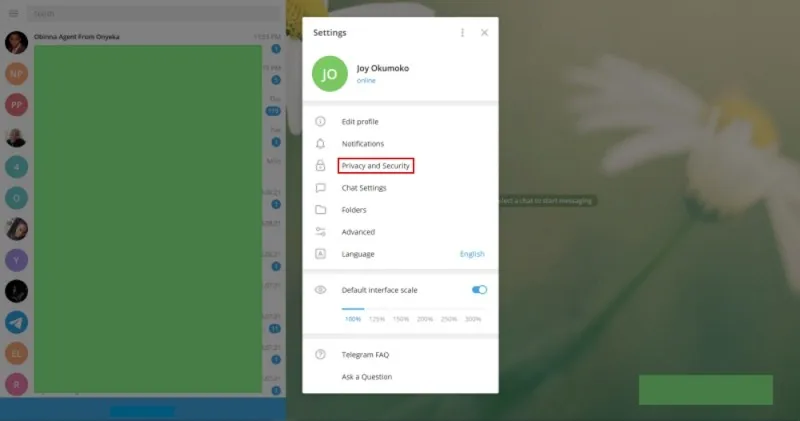
- از گزینه های منو در پانل، روی “Privacy and Security” کلیک کنید.
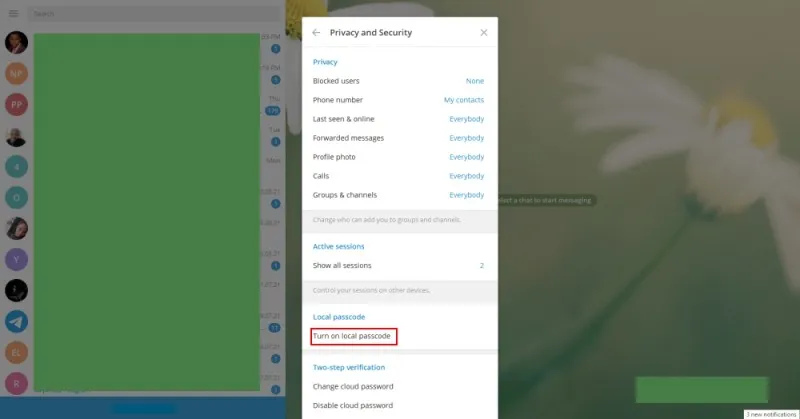
- منوی Privacy and Security را به پایین اسکرول کنید و در زیر Local passcode روی «Turn on local passcode» کلیک کنید.
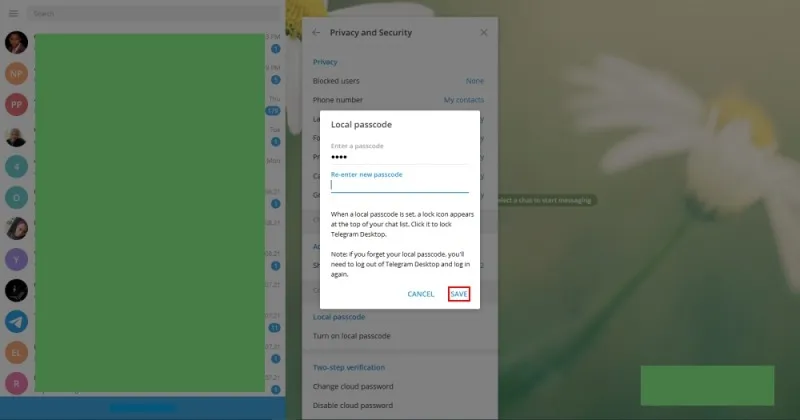
- یک کد چهار رقمی در جای مشخص شده وارد کنید. رمز عبور را مجدداً در فیلد بعدی وارد کنید و پس از اتمام روی “SAVE” کلیک کنید.
رمز عبور محلی شما اکنون فعال است. یک نماد قفل در بالای لیست چت شما ظاهر می شود. روی آن کلیک کنید تا چت های شما قفل شود.
تنظیمات قفل تلگرام در دسکتاپ
دسکتاپ تلگرام را راه اندازی کنید، روی “منو -> تنظیمات -> حریم خصوصی و امنیت” کلیک کنید. از اینجا می توانید تغییراتی در تنظیمات رمز عبور محلی خود ایجاد کنید.
چگونه رمز قفل تلگرام را عوض کنیم؟
برای تغییر رمز عبور، روی «تغییر رمز عبور» کلیک کنید. رمز عبور فعلی خود را در فضای ارائه شده وارد کنید، سپس رمز عبور جدید خود را وارد کنید، رمز عبور جدید را دوباره وارد کنید و روی «SAVE» کلیک کنید.
چگونه قفل تلگرام را پاک کنیم؟
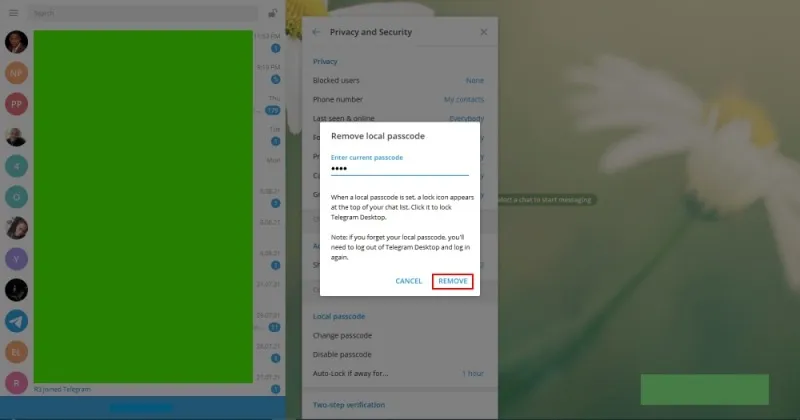
برای غیرفعال کردن قفل رمز عبور، روی «غیرفعال کردن رمز عبور» کلیک کنید. رمز عبور فعلی خود را برای تأیید وارد کنید، سپس روی «REMOVE» کلیک کنید.
حتما بخوانید: میوت کردن تلگرام
نحوه فعالسازی قفل خودکار تلگرام

اگر می خواهید تلگرام بعد از مدتی عدم فعالیت قفل خودکار شود، روی «قفل خودکار اگر برای …» مدت زمان قفل خودکار خود را انتخاب کرده و روی «OK» کلیک کنید.
اکنون در زمانی که در آن مدت غیرفعال هستید، تلگرام شما به طور خودکار قفل می شود.
اگر رمز عبور خود را فراموش کردید چه باید کرد؟
اگر رمز عبور تلگرام موبایل خود را فراموش کردید، باید اپلیکیشن تلگرام را حذف و دوباره نصب کنید تا دوباره به چت های خود دسترسی پیدا کنید. با این حال، تمام چت های مخفی شما از بین خواهد رفت. از طرف دیگر، اگر رمز عبور دسکتاپ تلگرام خود را فراموش کردید، فقط باید از سرویس گیرنده دسکتاپ تلگرام خارج شوید و دوباره وارد شوید.
قفل کردن تلگرام چه تفاوتی با تأیید دو مرحله ای دارد؟
Passcode Lock یک کد چهار رقمی منحصر به فرد است که در درجه اول از چت های شما در برابر دسترسی غیرمجاز محافظت می کند. از سوی دیگر، تأیید دو مرحلهای، از حساب تلگرام شما با نیاز به رمز یا کد اضافی برای تأیید هویت شما پس از ورود به حساب خود محافظت میکند.
آیا می توانم از Passcode Lock و تایید دو مرحله ای به طور همزمان استفاده کنم؟
آره. میتوانید قفل رمز عبور را با تأیید دو مرحلهای ترکیب کنید تا اکانت تلگرام خود را ایمنتر کنید. همچنین می توانید یکی را روشن یا خاموش کنید.
مقالات مرتبط جهت مطالعه:
آموزش لینک دار کردن متن در تلگرام
آموزش بی صدا کردن تلگرام
منبع: قفل کردن تلگرام

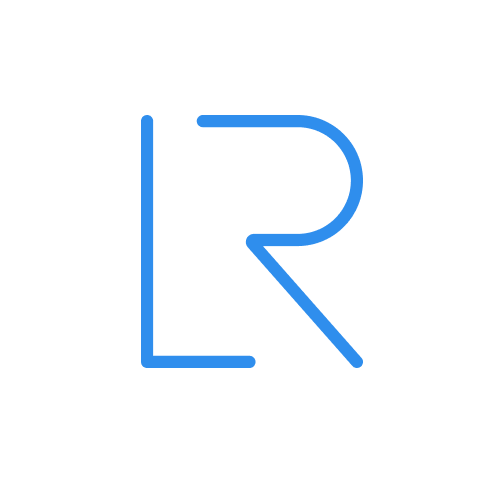
دیدگاهها
هیچ نظری هنوز ثبت نشده است.